2025-04-03 16:20:15照明科技園
在使用打印機的時候,如果紙張大小的設置不正確,可能會導致內容溢出、打印不完整,甚至打印失敗。因此,正確設置打印機的紙張大小非常重要。本文將為你介紹幾種方法,幫助你快速調整打印機的紙張大小。
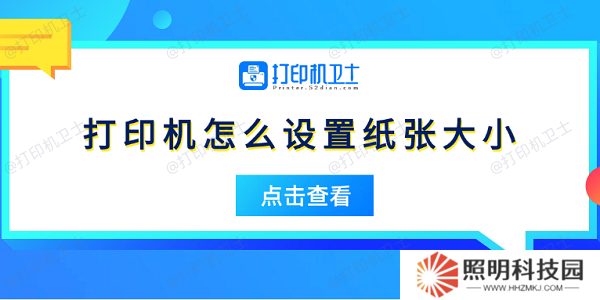
首先,如果你需要為所有打印任務統一設置默認紙張大小,可以直接在打印機屬性中調整。這適用于固定尺寸的文件打印,例如A4、A5、Letter等標準尺寸。
1、按下 Win+R 鍵,輸入 controlprinters 并按回車,打開設備和打印機窗口。
2、在列表中找到正在使用的打印機,右鍵點擊它,選擇“打印機首選項”。
3、在“紙張/質量”選項卡中,找到“紙張大小”設置。
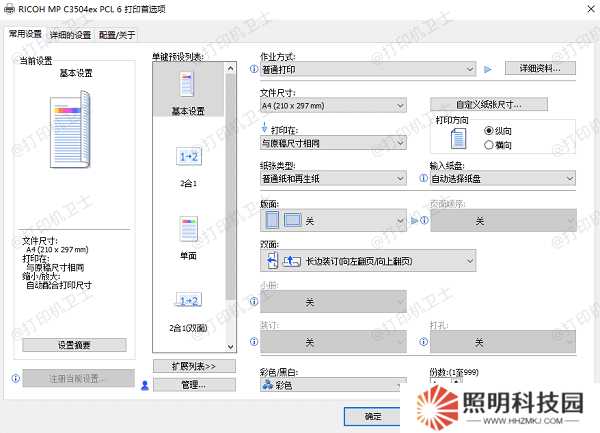
4、在下拉列表中選擇所需的紙張尺寸,例如A4、A5、B5、Letter、Legal等。
5、點擊“確定”以保存更改,之后的打印任務都將默認使用該尺寸。
二、在打印對話框中設置紙張大小當你在Word、Excel、PDF或其他軟件中打印文件時,可以在打印對話框中臨時修改紙張大小,這樣不會影響默認的打印機設置。
1、在Word、Excel或PDF閱讀器中,打開需要打印的文件,按下 Ctrl+P 進入打印界面。
2、在“打印機”選項中,選擇正確的打印機設備。
3、找到“紙張大小”選項,在下拉菜單中選擇需要的尺寸,例如A3、A5、Custom(自定義)。
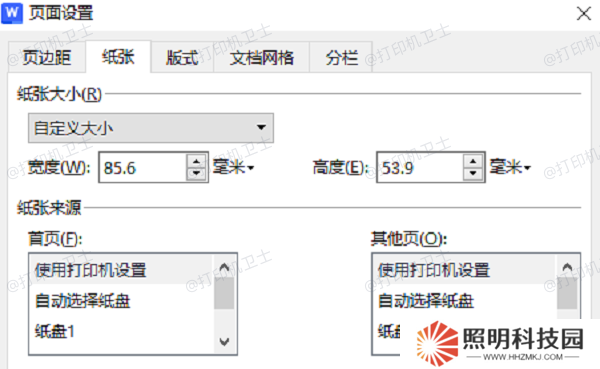
4、例如邊距、方向(縱向/橫向)、縮放比例等,以確保打印效果符合預期。
5、點擊“打印”按鈕,完成打印任務。
三、更新打印機驅動如果你的打印機無法正確設置紙張大小,或者無法識別某些紙張尺寸,可能是因為打印機驅動程序出現異常。此時,可以使用本站來更新打印機驅動,并修復可能存在的問題。
1、點擊下方按鈕直接下載最新版本的本站,并根據提示完成安裝。
2、確保打印機連接上電腦后,打開打印機衛士,點擊“立即檢測”,讓軟件自動掃描打印機驅動狀態。
3、如果檢測到驅動程序異常,點擊右上方的“一鍵修復”按鈕,等待修復完成。

4、更新后,重啟打印機,再按照前面的方法重新設置紙張大小,確保問題解決。
四、在Windows設備管理中自定義紙張大小如果你需要使用特殊尺寸的紙張,但在默認選項中找不到,可以在Windows設備管理中手動添加自定義紙張大小。
1、在控制面板中,點擊打印機,選擇上方的“打印服務器屬性”。
2、在“紙張規格”選項卡中,勾選“創建新紙張規格”。
3、在“紙張規格名稱”處輸入自定義尺寸名稱,如Custom_Receipt。

4、在“紙張大小”處輸入具體的寬度和高度(單位為毫米或英寸)。
5、點擊“保存”并應用更改。
6、進入打印機屬性,在紙張大小選項中找到剛創建的自定義紙張尺寸,并應用設置。
五、在打印機面板上調整紙張大小某些高級打印機(如激光打印機、噴墨多功能一體機)自帶LCD觸摸屏或按鍵面板,可以直接在設備上設置紙張大小,無需電腦操作。
1、打開打印機電源,確保打印機處于待機狀態。
2、在打印機面板上,找到“紙張設置”或“紙張大小”選項。

3、在列表中選擇所需的紙張大小,或手動輸入自定義尺寸(視打印機型號而定)。
4、選擇“應用”或“確認”,然后嘗試打印一份測試頁。
聲明:本文內容及配圖由入駐作者撰寫或者入駐合作網站授權轉載。文章觀點僅代表作者本人,不代表本站立場。文章及其配圖僅供學習分享之

新品榜/熱門榜